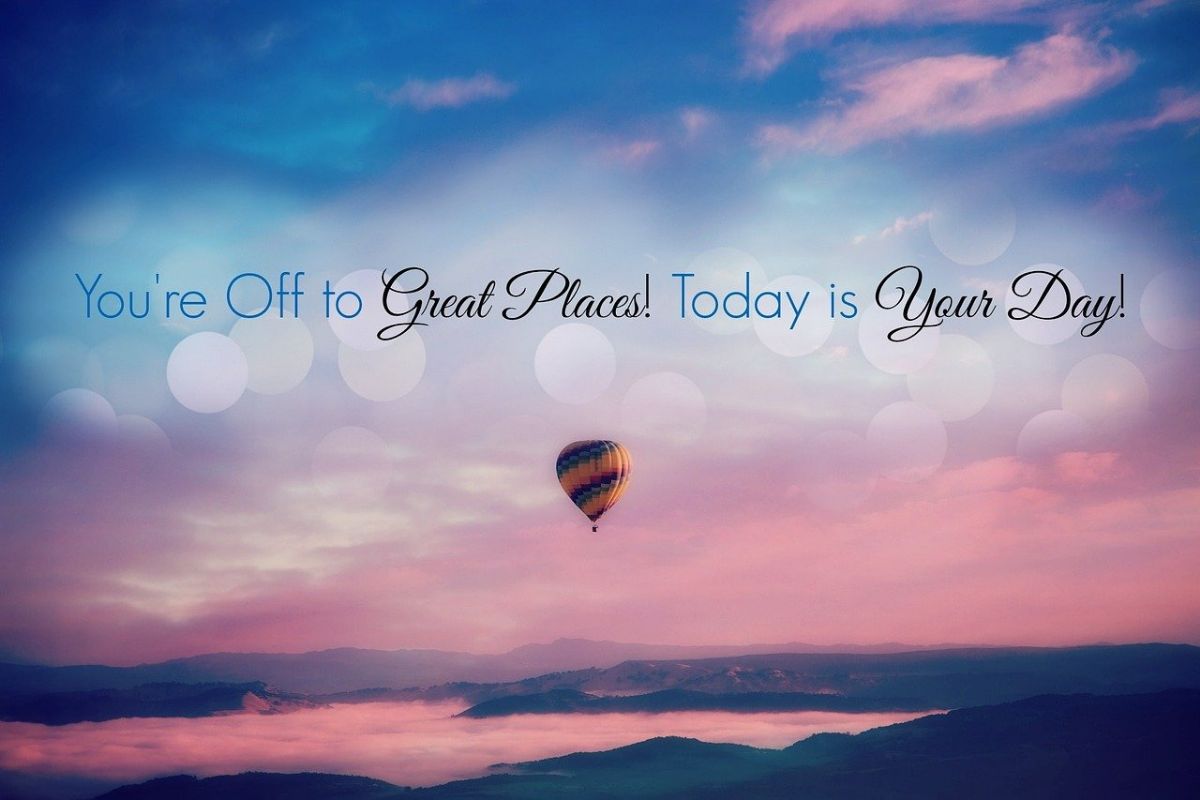
画像自体は、すでに多くのことを語っています。 しかし、単語やフレーズも一緒に使用すると、はるかに理にかなっています。 しかし、多くの人は、あなたがデザイナーでなければ、それは非常に複雑であり、真実は現実から遠く離れていないということです。 今日、 テキストを使用して画像を作成する方法を知ることは非常に簡単であり、多くの無料ツールがあります ソーシャルネットワーク自体を含めて、そうすることができます。
しかし、どうやってそれをしますか? 何に注意を払う必要がありますか? テキストを追加したい写真がたくさんあるのに、難しいと思って考えたことがない場合は、今考えているよりも簡単であることがわかります。
なぜ画像にテキストを配置するのですか?

あなたがそれらの広い目で見上げている猫の画像を持っていると想像してください。 最も普通のことは、あなたが画像を見つめ、最後にあなたが微笑むことです。 しかし、確かにそれはまたあなたの日々の何かを思い出させます。 おそらく、子供たちが何かを欲しがっているときに作る小さな顔に。
たぶん、あなたはその猫があなたに他の人(または映画)を思い出させる言葉を言うことを期待することさえあります。 もちろん、それはイメージです...それ自体は印象的ですが、それにテキストを置くことによってあなたがすることは メッセージをさらに強調する 一方、あなたはそれを見た人にあなたが考えてもらいたいことに焦点を合わせています(この場合、それを見た人はそれぞれ異なる意見を持つ可能性があります)。
たとえば、ミームを作成するために、画像にテキストを配置するのが一般的です。 (スポーツ、有名人など)それぞれが写真のバージョンと解釈を提供します(そのため、テキストが異なるものがたくさんあります)。
そして、それは難しいですか? それほど少なくはありません! 実際には非常に簡単で、設計の知識も必要ありません。
テキスト付きの画像を作成するプログラム

今日では、ほんの数秒でテキスト付きの画像を作成するのに役立つ多くのプログラムがあります。 いくつか例を挙げてほしいですか?
コンピュータにインストールされているプログラム
まず、動作するためにインストールが必要なプログラムから始めます。 写真をインターネットにアップロードする必要がないという利点があります。 そして、それらがプライベートな写真である場合、またはそれらを制御せずにネットワーク上に拡散させたくない場合は、このオプションの方が適しています。
この場合、 Photoshop、GIMP、またはその他の画像エディタをお勧めします。 それらはすべて画像にテキストを追加する機能があり、フォントの種類、フォントの色、サイズなどを変更できます。 静止画像の代わりに、文字を使用してさまざまな効果を作成したり、アニメーションGIFを作成したりすることもできます。
それらには欠点があります。つまり、 写真を安全に保つのに適しているのと同じように、これらのツールを以前に使用したことがない場合は、使用がやや複雑になります。、それはあなたを圧倒させ、それを続けたくないようにすることができます。 これはまったく正常なことですが、YouTubeチュートリアルを使用すると、テキストを追加することは実際には難しくないため、確実に取得できます。 もうXNUMXつは、特殊効果を追加したり、非常に手の込んだフォントを取得したりする場合です。 しかし、いくつかのフレーズと、それらを明確にするための影を付ける以外に、残りの部分についてはそれほど問題はありません。
出版社としてのソーシャルメディア
Facebookなどのソーシャルネットワークの多くには、画像を編集する機能があり、テキストだけでなくアイコン、絵文字も追加できます。 もちろん、それは非常に限られているのであなたに多くのオプションを与えることはありませんが、トリックをすることは悪くありません。
しかし、 特定の方法でテキストを配置することに関しては多くの制限があるため、これは使用するのに最適なオプションのXNUMXつではありません。
テキスト付きの画像を作成するためのWebサイトおよびオンラインプログラム
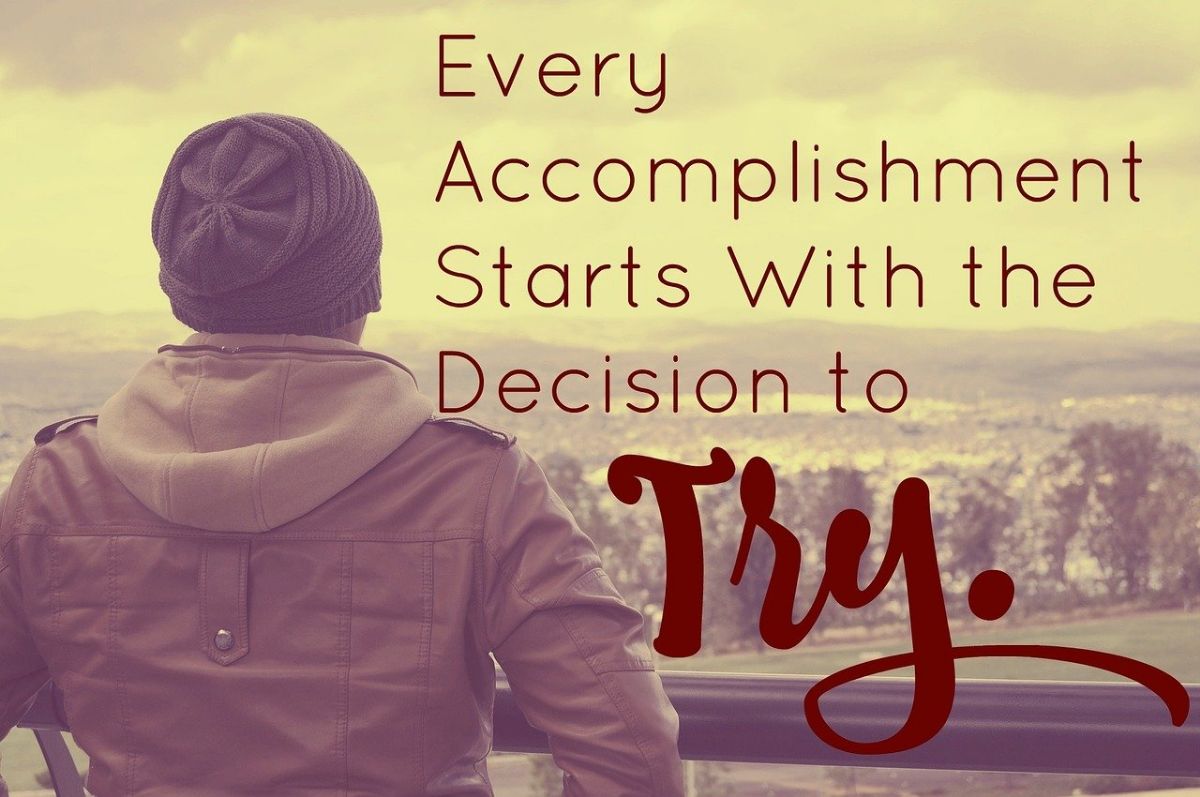
頭を過熱させて、ほんの数分でフレーズを含む画像を作成したくない場合は、多くの時間を節約できるオンラインツールとアプリケーションを使用するのが最善です。
私たちがお勧めできるものの中には、次のものがあります。
チゼル
それを使用するためのページのXNUMXつです。 登録する必要がありますが、画像のカタログにはそれだけの価値があります (すべて無料なので、著作権の問題を回避できます。また、17種類の文字もあります。これにより、好きな場所に配置したり、大きくしたり小さくしたり、写真と一致させたりできます。これ以上何を求めることができますか?
これを暗唱する
この場合、このツールは あなたがしなければならないのはあなたが望むものであるフレーズを置くことだけなのでもっと制限され、そしてそれはあなたにいくつかのオプションを提供します (互いに非常に異なります)ので、それぞれでどのように見えるかを確認できます。
もちろん、画像は数枚に制限されています。つまり、すべての画像を使用すると、このページは表示されなくなります。
Picmonkey
この場合、登録する必要がなく、あなたがしなければならないのは無料版を使用することができます 画像をアップロードして、お好みに合わせて画像をいじり始めます。 終了すると、その画像に適切なフレーズを配置できるように、多くのフォントを自由に使用できます。 そのため、他のページよりも少し時間がかかりますが、ほとんどゼロから作成したデザインになります(画像編集プログラムのようなものですが、よりシンプルです)。
ピクサー
また、画像編集プログラムについて言えば、ライトバージョンまたはフルバージョンのPixirがあります。 どちらも無料で、完全なものはPhotoshopのように機能します。 ただし、スキルがあまりない場合は、ライトバージョンをお勧めします。
あなたは 無料の画像と多くのフォントから選択 あなたが入れたいそのフレーズのために。 また、フォントサイズ、色、傾斜、その他多くの形状を変更できます。
ノートグラフィー
持っていたいなら 選択できる少なくとも50のオプション、色彩の可能性、注意が必要なもの (最初の文字がアイコンのように見えるなど)、このツールを試す必要があります。
あなたがしなければならないのはデザインを決めることだけです、そしてそれはそれだけです、実際あなたはイメージについて考える必要さえありません。
欠点はXNUMXつだけです。それを使用するには、登録する必要があります。
ご覧のとおり、テキスト付きの画像を作成するための多くのオプションがあります。 普段はどうやってやってるの?